דף הבית » בניית קורס דיגיטלי בפורטל הקורסים של smoove – מדריך למשתמש
פורטל התוכן מאפשר לך ליצור בפשטות מרכז תכנים, שהגישה אליו מיועדת לקהלים מוגדרים, כך שזה לחלוטין בשליטתך להחליט מי יכול לצפות בהם ומי לא. התכנים שבאפשרותך לשתף, תלויים בך, בצרכים של קהל היעד ובמה שמעניין אותו, והם יכולים לכלול מאמרים, סרטונים, תמונות, קישור לקבצים, מוצרים ועוד.
הפורטל יכול לשמש ליצירת קורסים דיגיטליים, פורטל פנים-ארגוני, קטלוגים או כל מרכז ידע אחר, והוא חלק אינטגרלי ממערכת smoove. הרישום אליו מתבסס על הצטרפות לרשימות שתיצרו במערכת, ללא צורך בניהול קהל נרשמים במערכת נוספת.
ציר התקשורות הנמצא בפרופיל של כל איש קשר, יציג את העדכונים שקיבל על הרשמתו, והכי חשוב, באיזה תכנים מהפורטל הוא צפה, וכך אפשר יהיה לעקוב אחר התקדמותו.
בנוסף, יש לך אפשרות להשתמש בכל אותם כלים מוכרים, כמו טפסי ההרשמה של המערכת, תשלום וסליקה ברישום, שליחת עדכונים באמצעות מיילים או מסרונים, ותהליכי אוטומציה, אשר יספקו חוויה עשירה וייחודית לקהל הלקוחות שלך.
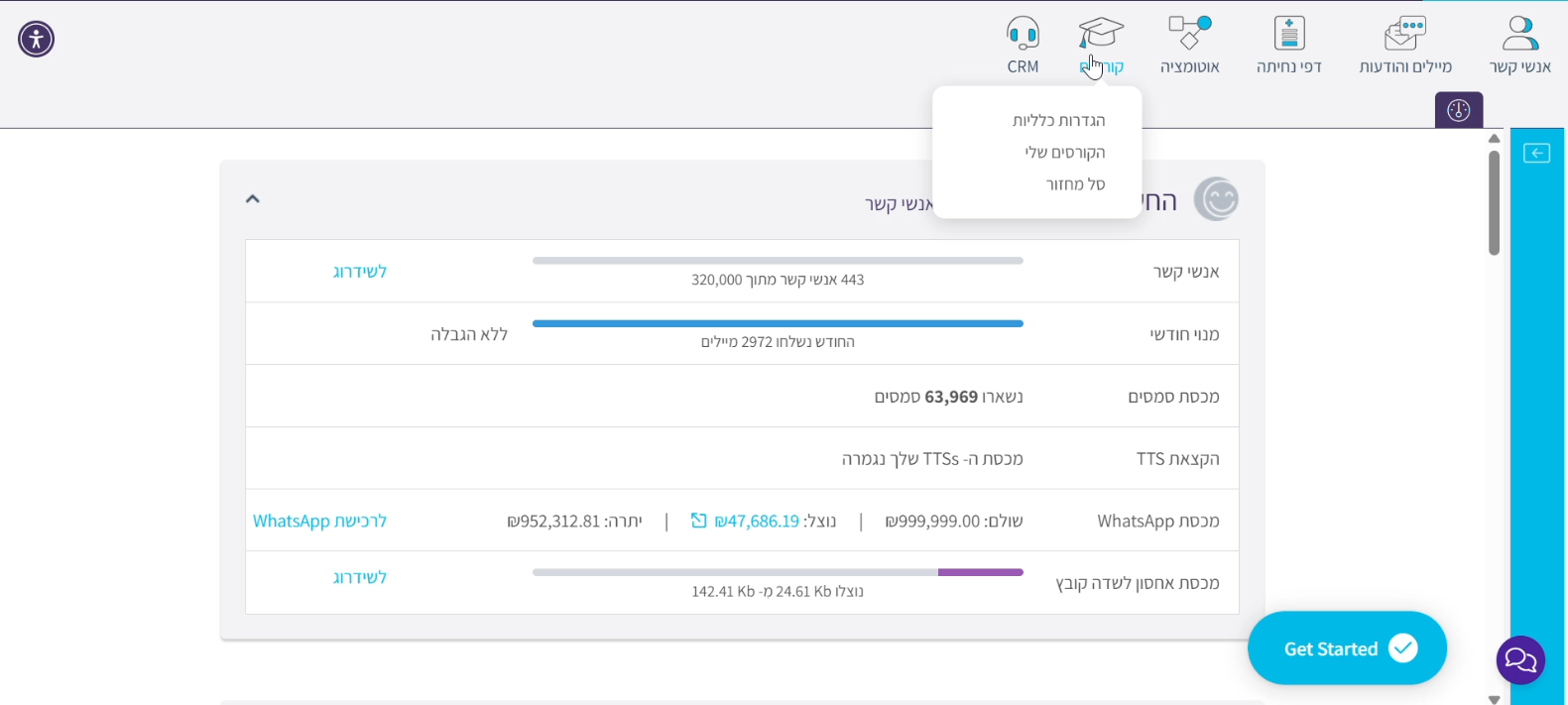
בתפריט של הפורטל יש שתי אפשרויות:
נבחר באפשרות הראשונה, הגדרות הפורטל, ויפתח הטאב הבא:
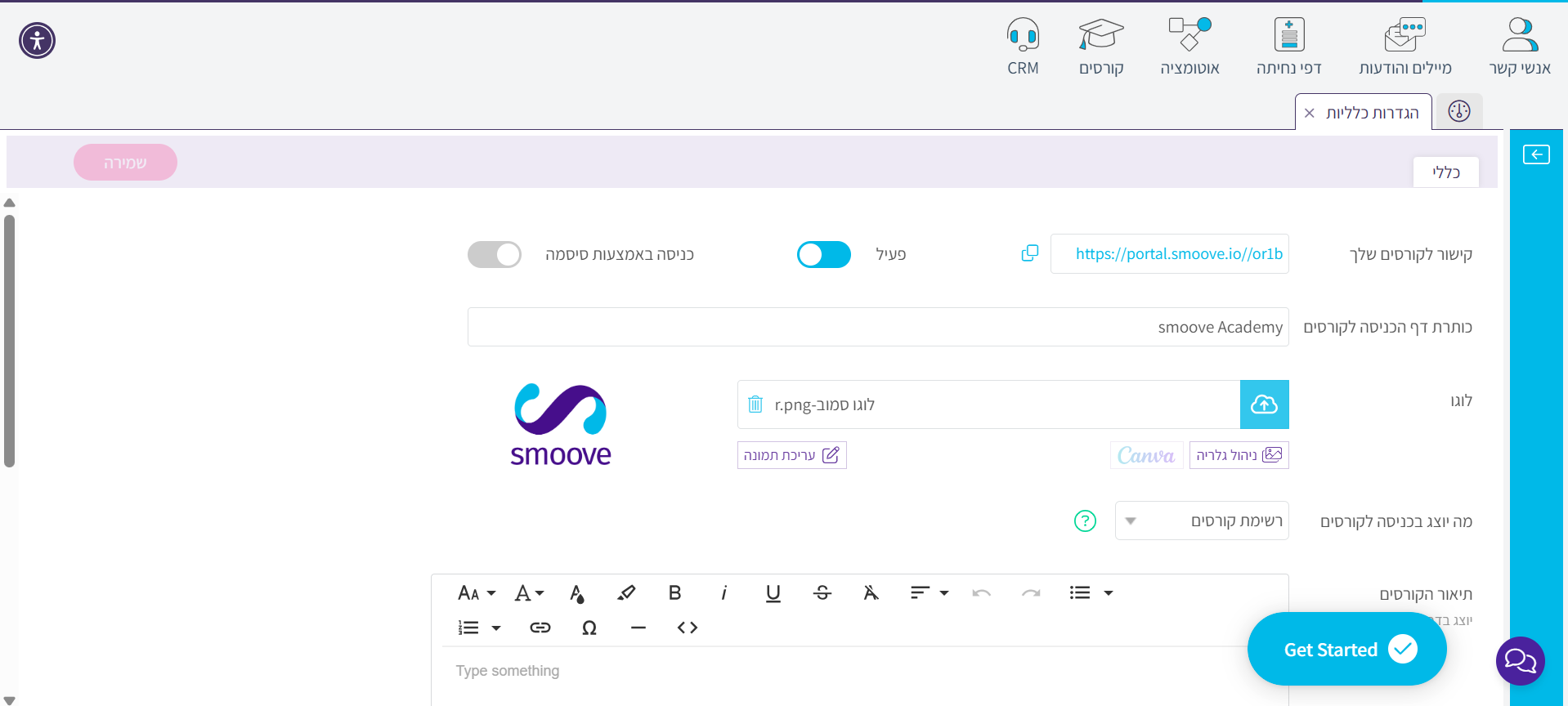
בטאב זה באפשרותך
:לשונית נוספת תחת טאב "הגדרות כלליות" היא לשונית עמוד הבית
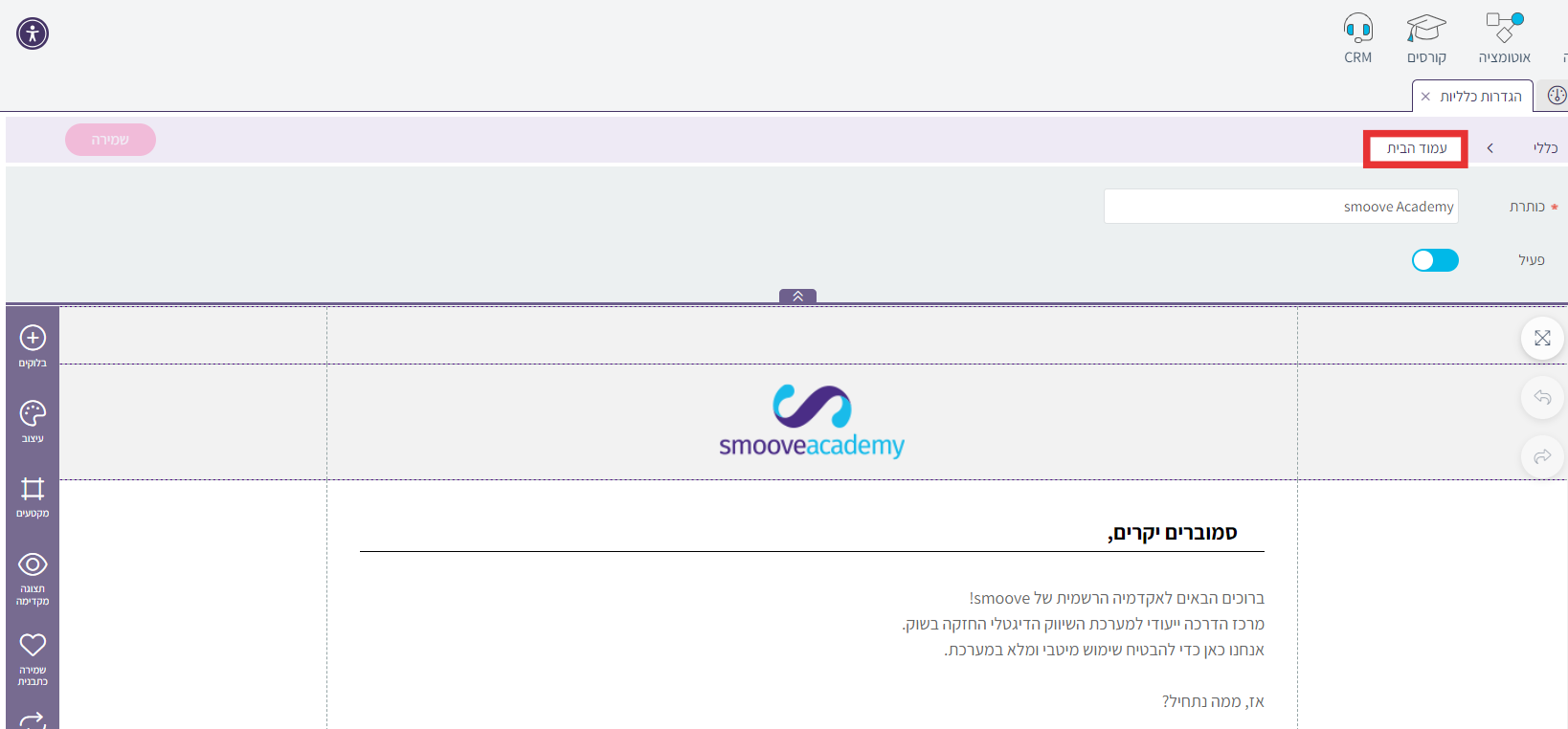
עמוד הבית הוא העמוד הראשון המוצג ללקוח הנכנס לפורטל. דף זה מאפשר לך למתג את החוויה של המשתמשים, כך שמהרגע הראשון בו ייכנסו לפורטל, יקבל את פניהם עמוד מעוצב המסביר לאן הגיעו ועתה מה עליהם לעשות. ניתן לשלב בתוך עמוד זה כל אלמנט כדי להפוך את המסע של המשתמשים לפשוט וקל. כאשר המשתמשים ישוטטו בפורטל, דף הבית תמיד ילווה אותם בחלקו העליון של העמוד ואליו יוכלו לחזור במידת הצורך.
בלשונית זו באפשרותך:
לאחר לחיצה על 'הקורסים שלי' תחת תפריט "קורסים" במרכז השליטה, יופיע העמוד הבא:
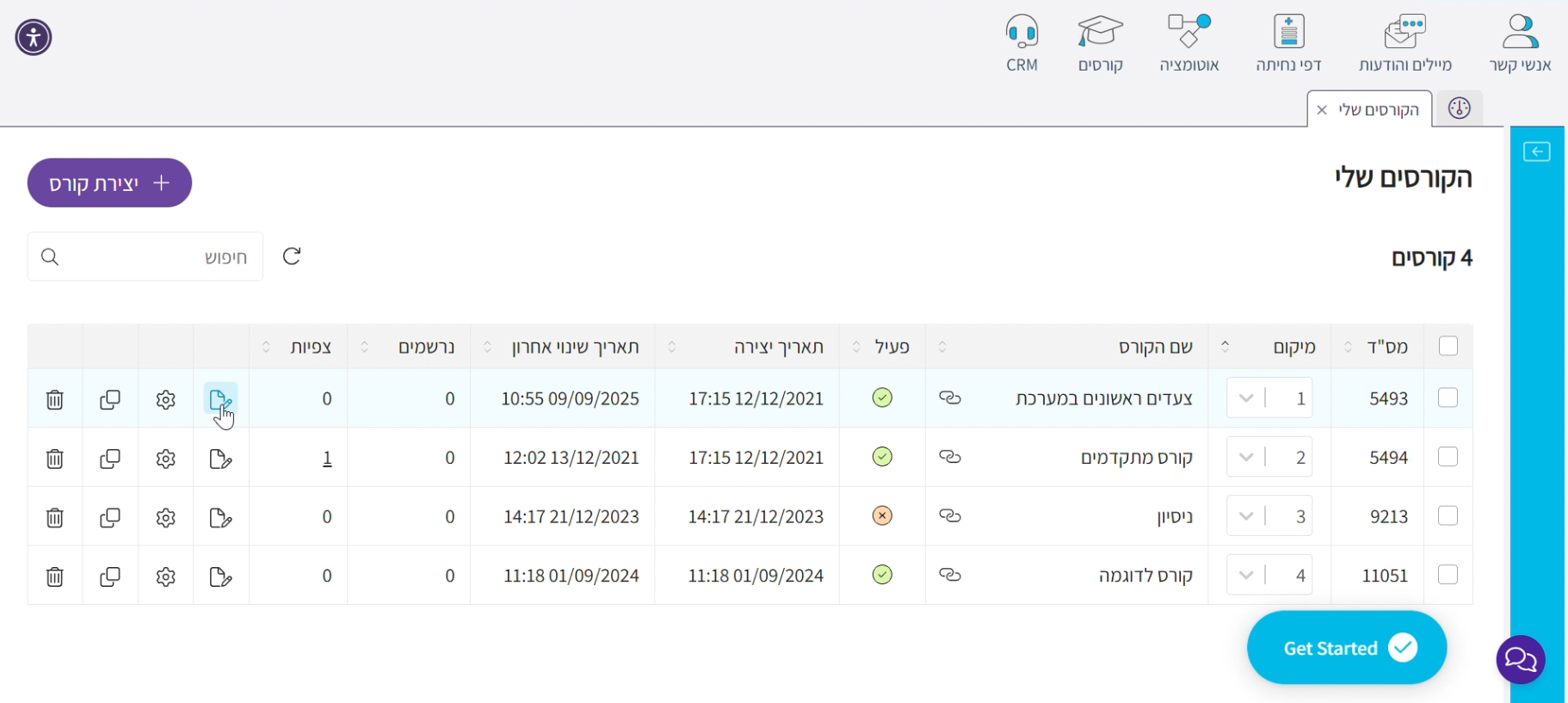
בדף זה ניתן להוסיף קורסים לפורטל ולערוך אותם. מעבר לכך, ניתן לקבוע את סדר הופעתם בסרגל התפריט בעזרת עמודת "מיקום". כדי לעבור לדף עריכת הקורס, יש ללחוץ על כפתור העריכה בשורת הקורס.
בלחיצה על הגדרות הקורס, יופיע הדף הבא:
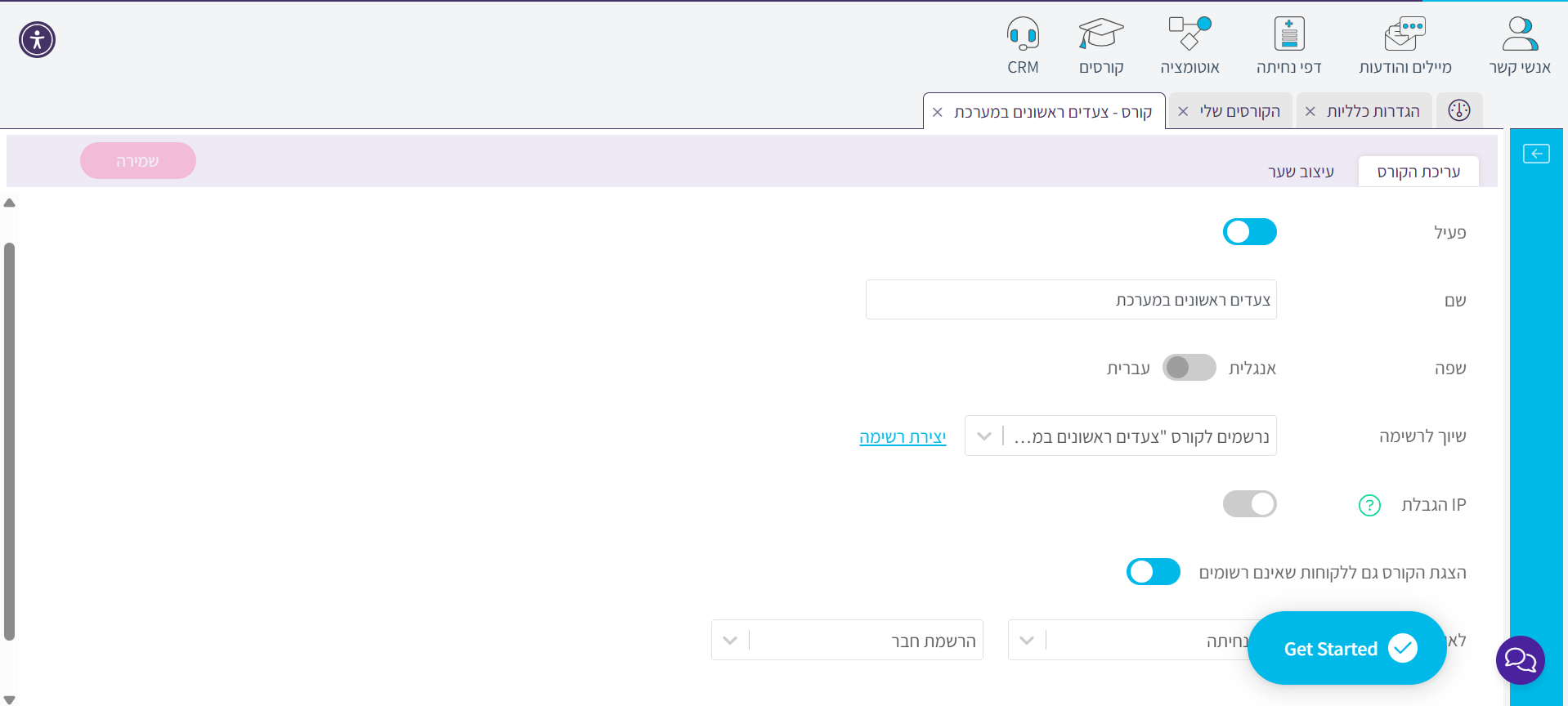
בטאב זה באפשרותך:
לשונית נוספת בטאב הקורס היא לשונית עיצוב שער:
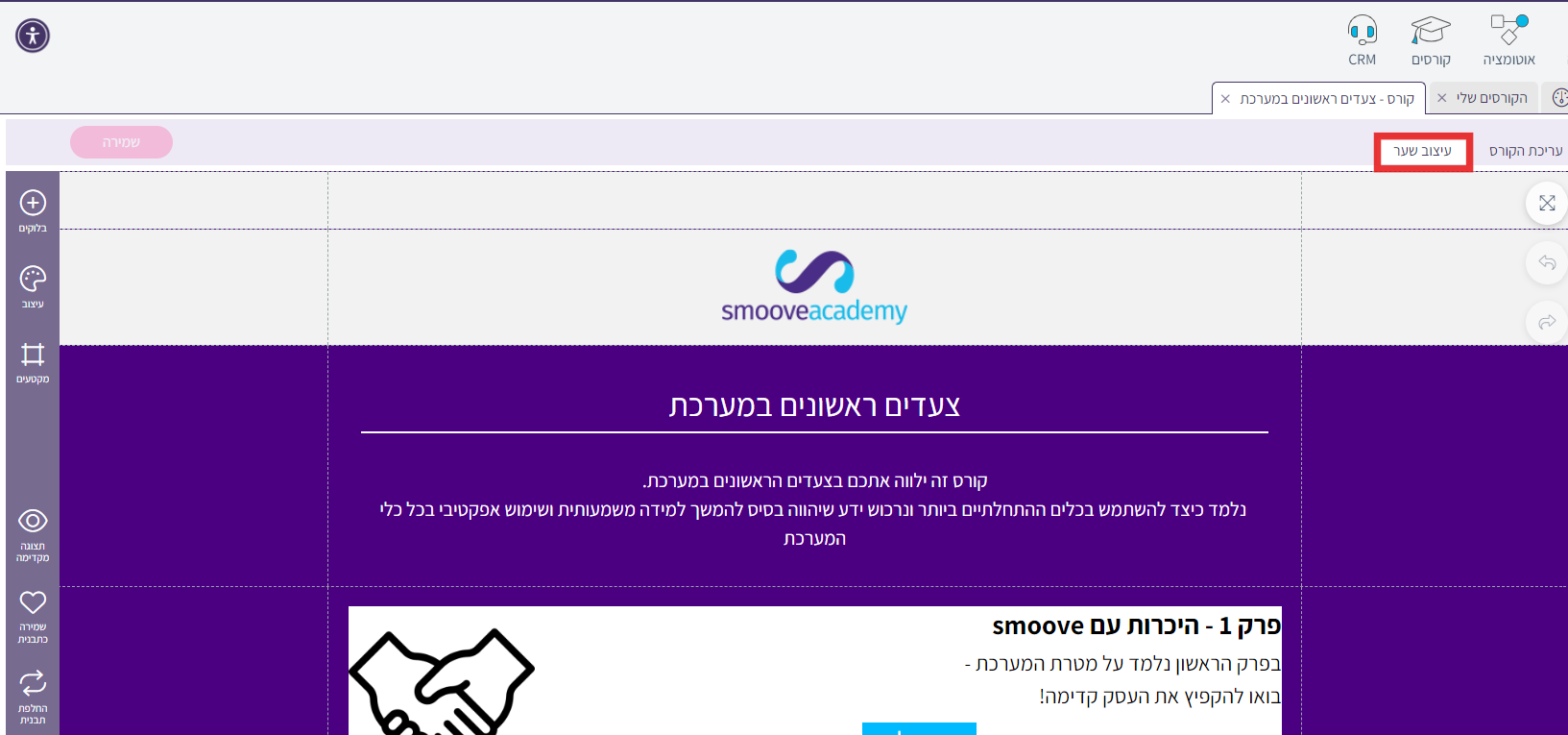
דף השער הוא דף המתאר את הקורס אליו הלקוח נכנס כעת. מציג מה נלמד בקורס ומהי מטרתו העיקרית. ניתן לשלב בדף זה מגוון של אלמנטים אשר ייסיעו במיתוג הקורס. הלקוח תמיד יוכל לגשת לדף זה ע"י לחיצה על שם הקורס בתפריט העליון.
השלב הבא ביצירת הפורטל היא חזרה לעמוד הקורסים ולחיצה על כפתור "עריכה" בשורת הקורס אותו אנו מעוניינים לערוך. לחיצה על כפתור זה תוביל לדף הבא:
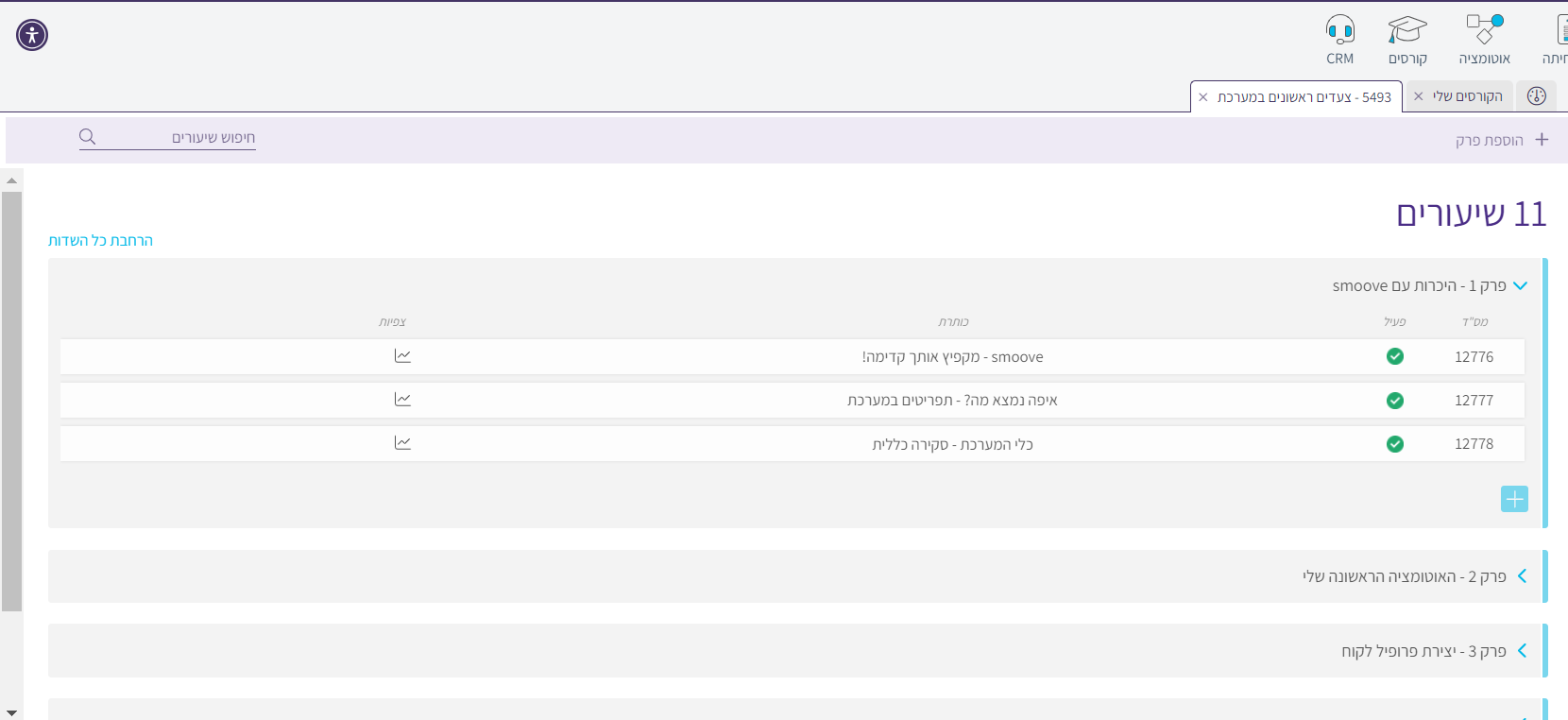
בדף זה
לפרק אין דף שער אלא הוא מופיע ככותרת בתוך התפריט בלבד. בנוסף, בדף זה ניתן להוסיף שיעורים לקורס ולערוך אותם. ניתן גם לקבוע את סדר הופעתם בסרגל התפריט הימני בעזרת עמודת "זמן המתנה לחשיפה בין דפים". הגדלת זמן ההמתנה תוסיף ימי המתנה בין מועדי החשיפה של השיעורים. עמודת "יום חשיפת התוכן" תשתנה בהתאם. עמודה זו מתארת את יום חשיפת השיעור מיום הרשמת הלקוח לקורס זה.
בכדי לערוך את התוכן של שיעור ספציפי, יש ללחוץ על כפתור העיפרון בשורת השיעור הרלוונטית. לאחר הלחיצה, יופיע הדף הבא:
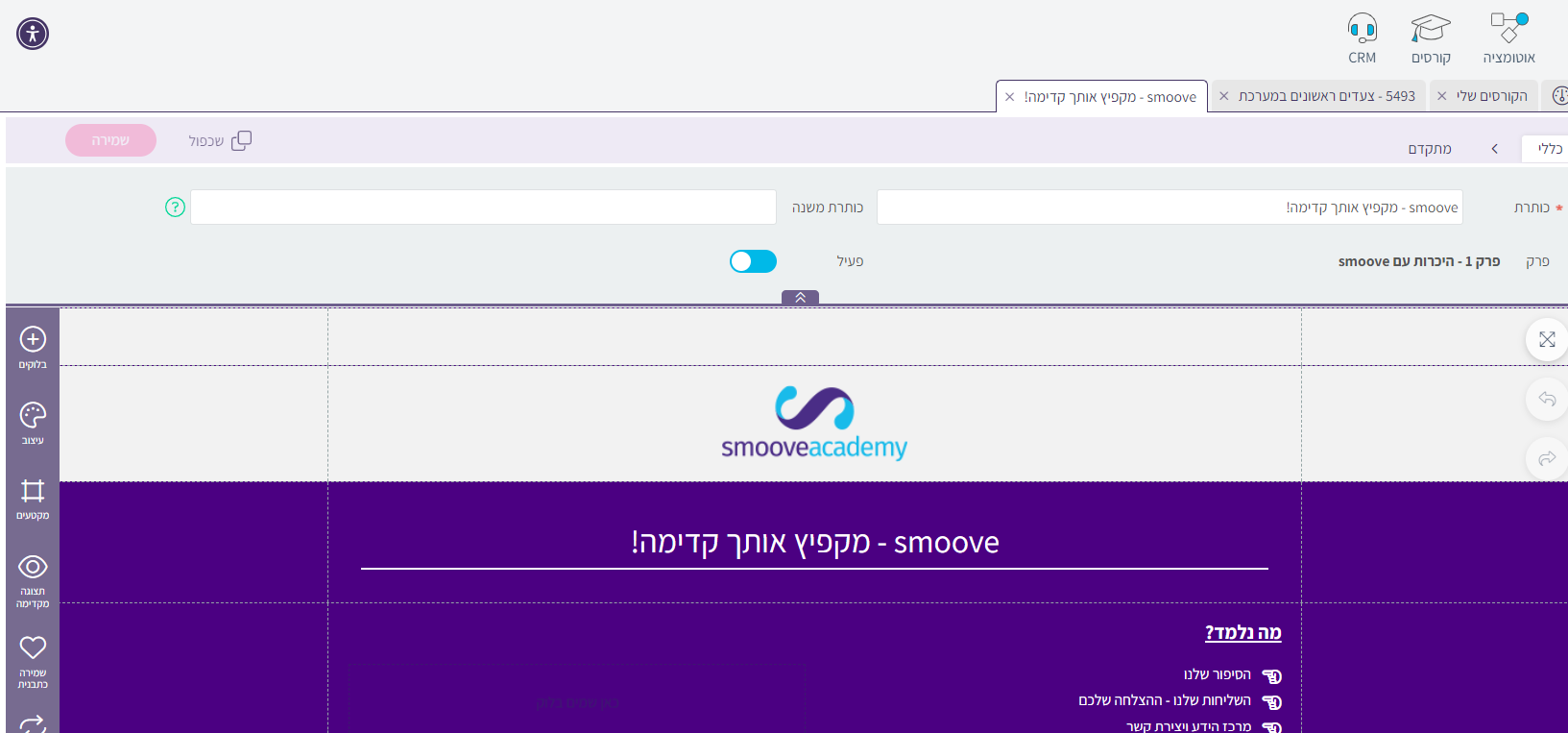
בטאב זה באפשרותך:
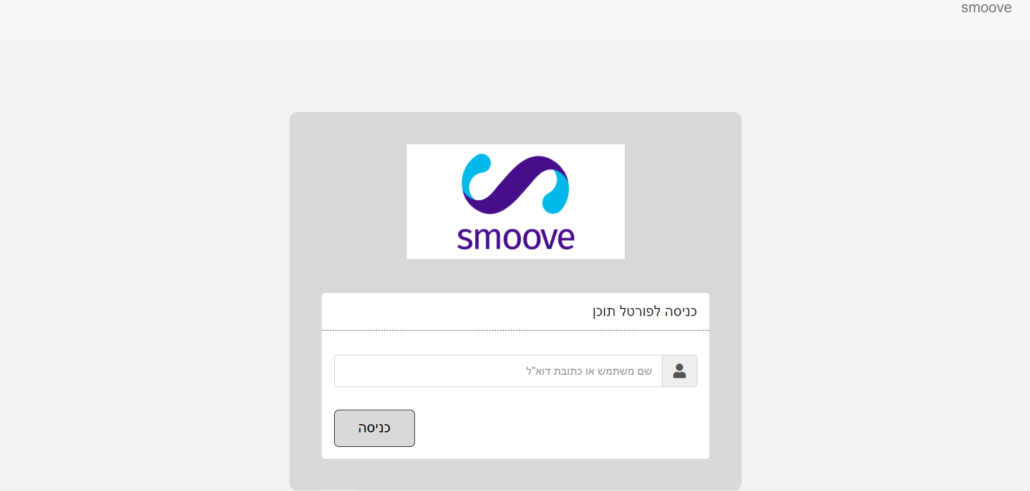
דף הכניסה הוא הדף הראשון המוצג ללקוחות לאחר לחיצה על הקישור לפורטל. בדף זה ייתבקשו להכניס שם משתמש וסיסמה על מנת להמשיך לדף הבית של הפורטל:
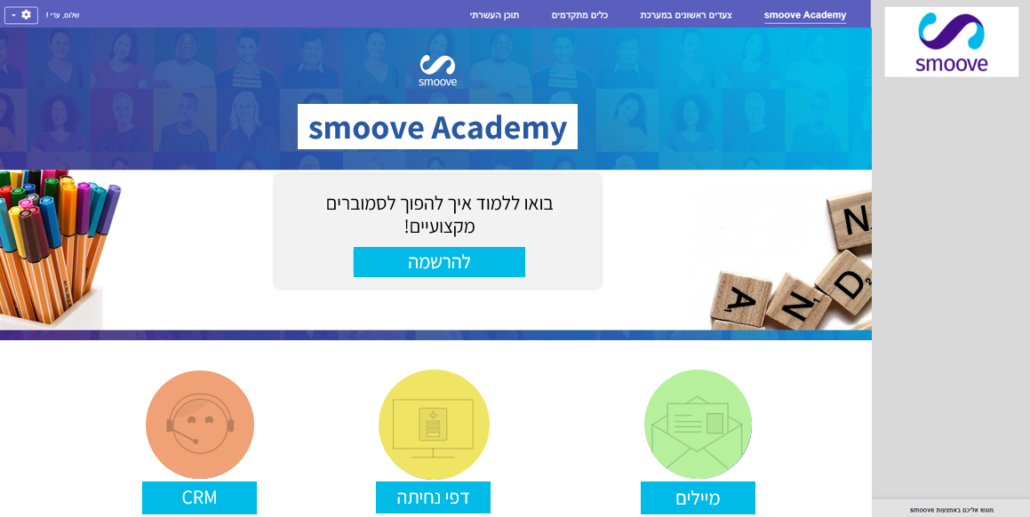
דף הבית של הפורטל מתאר את מטרתו ותכניו. בתפריט העליון הלקוח ייראה את שמות הקורסים אליהם הוא רשום. תפריט זה מופיע בכל דפי הפורטל ומאפשר מעבר זמין אל הקורסים וחזרה אל דף הבית. לחיצה על שם הקורס בתפריט העליון תוביל לדף השער של הקורס הנבחר:
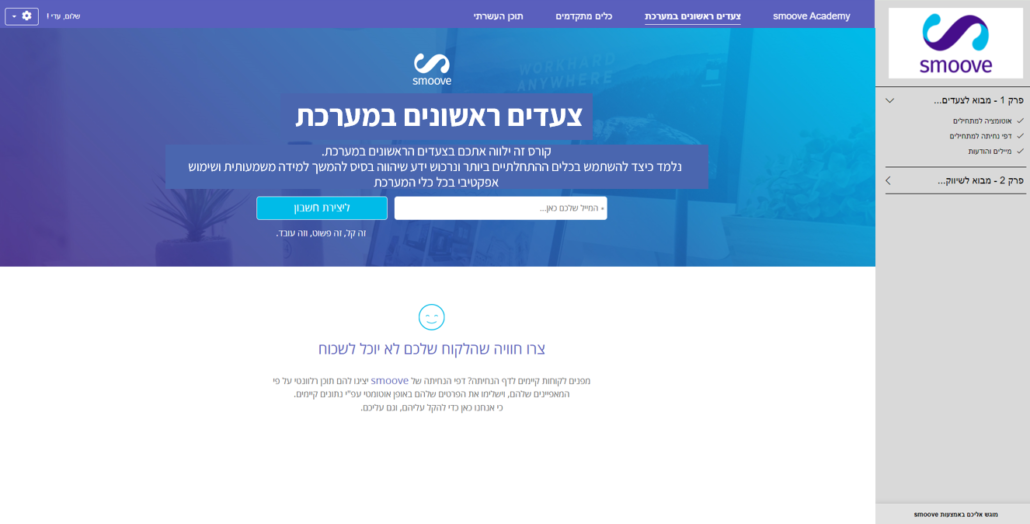
דף השער של הקורס מתאר את מטרת הקורס ותוכנו. בתפריט הימני ניתן לראות אילו פרקים מכיל הקורס. לחיצה על שם של פרק תחשוף את שמות השיעורים אותו הוא מכיל. לחיצה נוספת על שם השיעור תוביל אל השיעור עצמו.
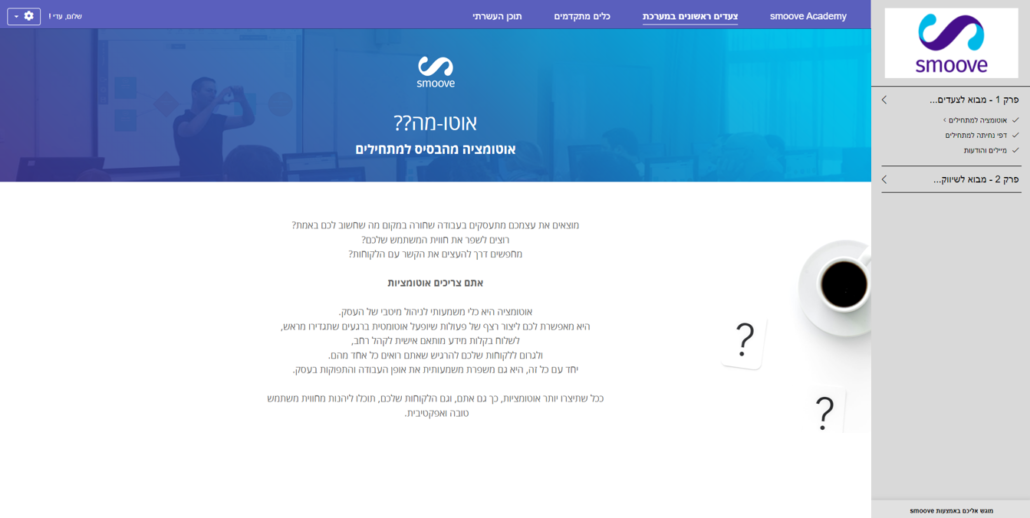
גם מדף השיעור ניתן לעבור אל שיעורים נוספים בתוך הקורס דרך התפריט הימני.
על מנת לאפשר לקהל היעד שלך לצפות בתכנים של הקורס, יש לשייך את המשתתפים לרשימות הקורס שנוצרו (מכיוון שהרשימה היא למעשה יחידת הלימוד שיצרת).
ישנן מספר דרכים לעשות זאת, והחדשות הטובות הן, שאת כולן כבר הספקת להכיר ממערכת smoove. השיטה עובדת בדיוק כפי שמוסיפים אנשי קשר חדשים/קיימים לרשימת דיוור או קמפיין:
רשימות פורטל אלה (יחידות הלימוד), כמו רשימות הדיוור הרגילות במערכת smoove, יופיעו בסרגל המופיע בצד ימין.
מנהלת הדרכה, smoove. במקור מיישוב קטן בצפון, אבל עברה למרכז ברגע שגילתה את וולט (מסתבר שכישוריי בישול והיא – זה ממש לא). עוסקת בהדרכה מהעבודה הראשונה שהיתה לה, ברצף עד היום. מכורה בקטע קשה לספורט, טיולים, הופעות חיות, ובירה סטלה. פרט טריוויה קטן וחשוב – יום אחד היא קמה באמצע הלילה רק כדי לצעוד 22 ק"מ מהיישוב שלה עד לכינרת (אז אם אתם מחפשים טיפים לטיולי זריחה באזור הגליל והגולן – דברו איתה, יש לה סודות של מקומיים).
זה קל, זה פשוט, זה לא עולה כסף.
100 אנשי קשר ראשונים בחינם.
כרטיס האשראי יכול להישאר בארנק
למי זה מתאים
נישאר חברים?
נשמח לשלוח לך טיפים לשיווק חכם, עדכונים על פיצ'רים חדשים ומבצעים חמים.
20 Responses
האם מה שכתוב כאן עדיין רלוונטי או שיש עדכון לאפשרויות הסליקה
האם מה שכתוב כאן עדיין רלוונטי או שיש עדכון לאפשרויות הסליקה
הי דרור, בהחלט עדיין רלוונטי
הי דרור, בהחלט עדיין רלוונטי
חבל שאין הסבר איך מחברים סרטון מיובטיוב/וימאו
שאין הסבר איך מטמיעים את הסרטון ומאיפה לוקחים את הכתובת הנכונה. יש תחושה שההסברים חלקים רק על מנת שמי שרוצה לעשות זאת לבד – יצטרך בכל זאת לשפוך כסף ולהעביר את זה למישהו שעוסק בזה. חבל
חבל שאין הסבר איך מחברים סרטון מיובטיוב/וימאו
שאין הסבר איך מטמיעים את הסרטון ומאיפה לוקחים את הכתובת הנכונה. יש תחושה שההסברים חלקים רק על מנת שמי שרוצה לעשות זאת לבד – יצטרך בכל זאת לשפוך כסף ולהעביר את זה למישהו שעוסק בזה. חבל
היי יעל, תודה על הפידבק. המטרה שלנו בתור מערכת לתפעול עצמאי היא לתת לכם את כל הכלים והמידע, כדי שתוכלו לעשות הכל לבד. לכן חשוב לנו תמיד לשמוע מכם אם חסרות הדרכות בנושא מסוים – ונשמח לייצר כאלה.
מצרפים כאן קישורים רלוונטיים, וכמובן מזמינים אותך לכתוב לנו במידה ועדיין חסר מדריך כלשהו:
הדרכה בנושא הטמעת סרטונים מוימאו
וובינר מלא בנושא יצירת קורס בפורטל
היי יעל, תודה על הפידבק. המטרה שלנו בתור מערכת לתפעול עצמאי היא לתת לכם את כל הכלים והמידע, כדי שתוכלו לעשות הכל לבד. לכן חשוב לנו תמיד לשמוע מכם אם חסרות הדרכות בנושא מסוים – ונשמח לייצר כאלה.
מצרפים כאן קישורים רלוונטיים, וכמובן מזמינים אותך לכתוב לנו במידה ועדיין חסר מדריך כלשהו:
הדרכה בנושא הטמעת סרטונים מוימאו
וובינר מלא בנושא יצירת קורס בפורטל
הי,
האם הפיצ’ר פותח כבר? זה קיים?
הי,
האם הפיצ’ר פותח כבר? זה קיים?
היי יש אפשרות לשלוח שם משתמש וסיסמא למייל?
ולא SMS
היי יש אפשרות לשלוח שם משתמש וסיסמא למייל?
ולא SMS
הי אבנר, פורטל הקורסים אכן קיים ומופיע בתוך המערכת
הי אבנר, פורטל הקורסים אכן קיים ומופיע בתוך המערכת
הי רות, בהחלט כן, התהליך האוטומטי זהה לחלוטין.
מצורף קישור להדרכה ליצירה ושליחת סיסמה בסמס, יש לבצע באוטומציה את אותו תהליך ולחבר בסוף פעולה של שליחת מייל במקום סמס, ולשלב בו את שדה הסיסמה.
הי רות, בהחלט כן, התהליך האוטומטי זהה לחלוטין.
מצורף קישור להדרכה ליצירה ושליחת סיסמה בסמס, יש לבצע באוטומציה את אותו תהליך ולחבר בסוף פעולה של שליחת מייל במקום סמס, ולשלב בו את שדה הסיסמה.
איך בדיוק מעלה את הקובץ וידיאו? הוספתי בלוק של וידיאו אבל לא מצליחה להבין איך לגרום לוידיאו שלי להופיע על המסך…
איך בדיוק מעלה את הקובץ וידיאו? הוספתי בלוק של וידיאו אבל לא מצליחה להבין איך לגרום לוידיאו שלי להופיע על המסך…
היי רביא,
יש ללחוץ על אייקון העריכה של בלוק הוידאו, ושם תחת כרטיסיית ‘קישור’ יש להטמיע את הקישור לוידאו שיושב ביוטיוב / וימאו.
היי רביא,
יש ללחוץ על אייקון העריכה של בלוק הוידאו, ושם תחת כרטיסיית ‘קישור’ יש להטמיע את הקישור לוידאו שיושב ביוטיוב / וימאו.